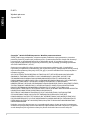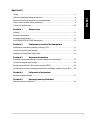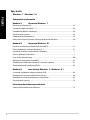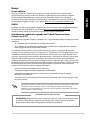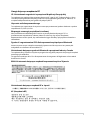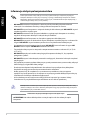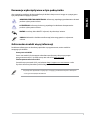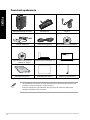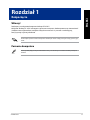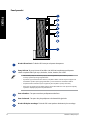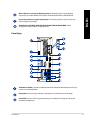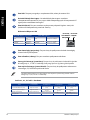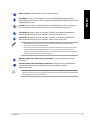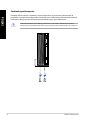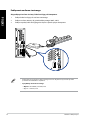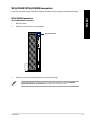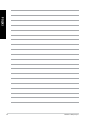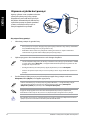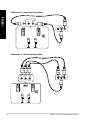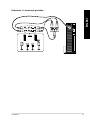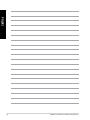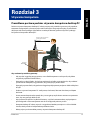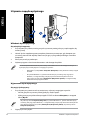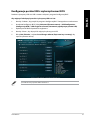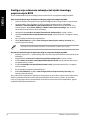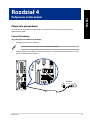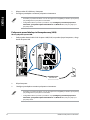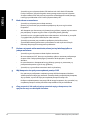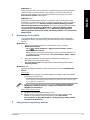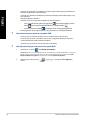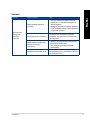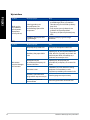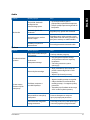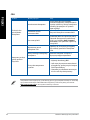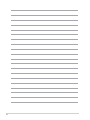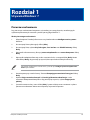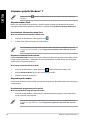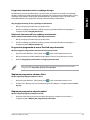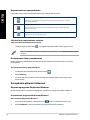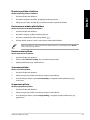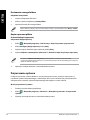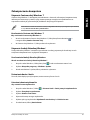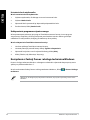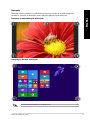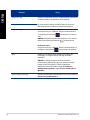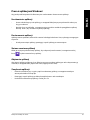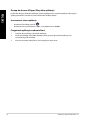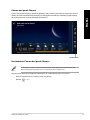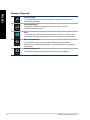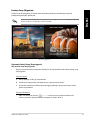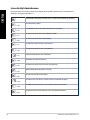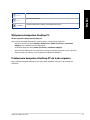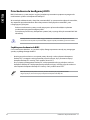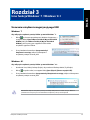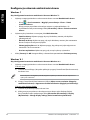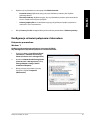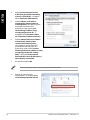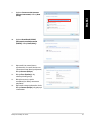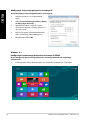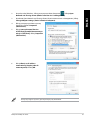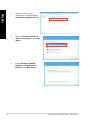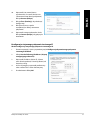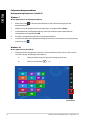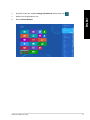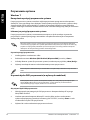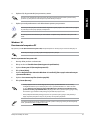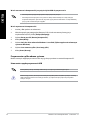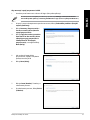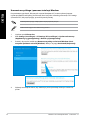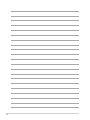Asus BT1AH Instrukcja obsługi
- Kategoria
- Kadłuby PC / stacji roboczej
- Typ
- Instrukcja obsługi
Niniejsza instrukcja jest również odpowiednia dla

Komputer desktop PC
Podręcznik użytkownika
BT1AH
(SD250)

2
POLSKI
POLSKI
PL8973
Wydanie pierwsze
Styczeń 2014
Copyright
©
2014 ASUSTeK Computer Inc. Wszelkie prawa zastrzeżone.
Żadnej z części tego podręcznika, włącznie z opisem produktów i oprogramowania, nie można
powielać, przenosić, przetwarzać, przechowywać w systemie odzyskiwania danych lub tłumaczyć
na inne języki, w jakiejkolwiek formie lub w jakikolwiek sposób, za wyjątkiem wykonywania
kopii zapasowej dokumentacji otrzymanej od dostawcy, bez wyraźnego, pisemnego pozwolenia
ASUSTeK COMPUTER INC. (“ASUS”).
Gwarancja na produkt lub usługa gwarancyjna nie zostanie wydłużona, jeśli: (1) produkt był
naprawiany, modykowany lub zmieniany, jeśli wykonane naprawy, modykacje lub zmiany zostały
wykonane bez pisemnej autoryzacji ASUS; lub, gdy (2) została uszkodzona lub usunięta etykieta z
numerem seryjnym.
ASUS UDOSTĘPNIA TEN PODRĘCZNIK W STANIE “JAKI JEST”, BEZ UDZIELANIA JAKICHKOLWIEK
GWARANCJI, ZARÓWNO WYRAŹNYCH JAK I DOMNIEMANYCH, WŁĄCZNIE, ALE NIE TYLKO
Z DOMNIEMANYMI GWARANCJAMI LUB WARUNKAMI PRZYDATNOŚCI HANDLOWEJ LUB
DOPASOWANIA DO OKREŚLONEGO CELU. W ŻADNYM PRZYPADKU FIRMA ASUS, JEJ DYREKTORZY,
KIEROWNICY, PRACOWNICY LUB AGENCI NIE BĘDĄ ODPOWIADAĆ ZA JAKIEKOLWIEK
NIEBEZPOŚREDNIE, SPECJANE, PRZYPADKOWE LUB KONSEKWENTNE SZKODY (WŁĄCZNIE Z UTRATĄ
ZYSKÓW, TRANSAKCJI BIZNESOWYCH, UTRATĄ MOŻLIWOŚCI KORZYSTANIA LUB UTRACENIEM
DANYCH, PRZERWAMI W PROWADZENIU DZIAŁANOŚCI ITP.) NAWET, JEŚLI FIRMA ASUS
UPRZEDZAŁA O MOŻLIWOŚCI ZAISTNIENIA TAKICH SZKÓD, W WYNIKU JAKICHKOLWIEK DEFEKTÓW
LUB BŁĘDÓW W NINIEJSZYM PODRĘCZNIKU LUB PRODUKCIE.
SPECYFIKACJE I INFORMACJE ZNAJDUJĄCE SIĘ W TYM PODRĘCZNIKU, SŁUŻĄ WYŁĄCZNIE
CELOM INFORMACYJNYM I MOGĄ ZOSTAĆ ZMIENIONE W DOWOLNYM CZASIE, BEZ
POWIADOMIENIA, DLATEGO TEŻ, NIE MOGĄ BYĆ INTERPRETOWANE JAKO WIĄŻĄCE FIRMĘ ASUS
DO ODPOWIEDZIALNOŚCI. ASUS NIE ODPOWIADA ZA JAKIEKOLWIEK BŁĘDY I NIEDOKŁADNOŚCI,
KTÓRE MOGĄ WYSTĄPIĆ W TYM PODRĘCZNIKU, WŁĄCZNIE Z OPISANYMI W NIM PRODUKTAMI I
OPROGRAMOWANIEM.
Produkty i nazwy rm pojawiające się w tym podręczniku mogą, ale nie muszą być zastrzeżonymi
znakami towarowymi lub prawami autorskimi ich odpowiednich właścicieli i używane są wyłącznie
w celu identykacji lub wyjaśnienia z korzyścią dla ich właścicieli i bez naruszania ich praw.

3
POLSKI
POLSKI
Spis treści
Uwagi ................................................................................................................................................5
Informacje dotyczące bezpieczeństwa .................................................................................... 8
Konwencje wykorzystywane w tym podręczniku ................................................................9
Gdzie można znaleźć więcej informacji ................................................................................... 9
Zawartość opakowania ................................................................................................................10
Rozdział 1 Rozpoczęcie
Witamy! ..............................................................................................................................................11
Poznanie komputera .....................................................................................................................11
Ustawienia komputera .................................................................................................................17
WŁĄCZANIE/WYŁĄCZANIE komputera ..................................................................................19
Rozdział 2 Podłączanie urządzeń do komputera
Podłączanie urządzenia pamięci masowej USB ..................................................................21
Używanie czytnika kart pamięci ...............................................................................................22
Podłączanie mikrofonu i głośników ........................................................................................23
Rozdział 3 Używanie komputera
Prawidłowa postawa podczas używania komputera desktop PC ................................27
Używanie napędu optycznego .................................................................................................28
Konguracja portów USB z wykorzystaniem BIOS ............................................................29
Konguracja ustawienia zabezpieczeń dysku twardego, poprzez użycie BIOS ......30
Rozdział 4 Połączenie z Internetem
Połączenie przewodowe ..............................................................................................................31
Rozdział 5 Rozwiązywanie problemów
Rozwiązywanie problemów .......................................................................................................33

4
POLSKI
POLSKI
Spis treści
Windows® 7 / Windows® 8.1
Podręcznik użytkownika
Rozdział 1 Używanie Windows
®
7
Pierwsze uruchomienie ................................................................................................................43
Używanie pulpitu Windows
®
7 ...................................................................................................44
Zarządzanie plikami i folderami ................................................................................................ 46
Przywracanie systemu ..................................................................................................................48
Zabezpieczenie komputera ........................................................................................................49
Korzystanie z funkcji Pomoc i obsługa techniczna Windows
®
........................................50
Rozdział 2 Używanie Windows
®
8.1
Pierwsze uruchomienie komputera desktop PC .................................................................51
Ekran blokowania systemu Windows
®
8.1 .............................................................................51
Używanie interfejsu użytkownika w Windows
® .......................................................................................................................52
Praca z aplikacjami Windows
®................................................................................................................................................................................55
Inne skróty klawiaturowe ............................................................................................................60
Wyłączanie komputera Desktop PC ........................................................................................61
Przełączanie komputera Desktop PC do trybu uśpienia ..................................................61
Przechodzenie do konguracji BIOS .......................................................................................62
Rozdział 3 Inne funkcje Windows
®
7 / Windows
®
8.1
Usuwanie urządzenia magazynującego USB .......................................................................63
Konguracja ustawień rozdzielczości ekranu ......................................................................64
Konguracja ustawień połączenia z Internetem ................................................................65
Przywracanie systemu ..................................................................................................................74
Informacje kontaktowe producenta
Informacje kontaktowe producenta .......................................................................................79

5
POLSKI
POLSKI
Uwagi
Serwis odbioru
Programy recyklingu i odbioru ASUS wynikają z naszego zaangażowania w zapewnienie
najwyższych norm ochrony środowiska. Wierzymy w oferowanie naszym klientom rozwiązań
umożliwiających odpowiedzialny recykling naszych produktów, baterii oraz pozostałych
elementów jak również materiałów opakowaniowych. Szczegółowe informacje o recyklingu dla
poszczególnych regionów znajdują się na stronie http://csr.asus.com/english/Takeback.htm.
REACH
Zgodnie z systemem regulacji REACH (Rejestracja, ocena, autoryzacja i ograniczenie chemikaliów),
na stronie sieci web ASUS REACH, pod adresemhttp://csr.asus.com/english/REACH.htm,
opublikowaliśmy substancje chemiczne znajdujące się w naszych produktach
Oświadczenie o zgodności z przepisami Federal Communications
Commission (FCC)
To urządzenie jest zgodne z częścią 15 przepisów FCC. Jego działanie podlega następującym dwóm
warunkom:
• Tourządzenieniemożepowodowaćszkodliwychzakłóceńi
• Tourządzeniemusiakceptowaćwszelkieodebranezakłócenia,zuwzględnieniemzakłóceń,
które mogą powodować niepożądane działanie.
To urządzenie zostało poddane testom, które stwierdziły, że spełnia wymagania dla urządzeń
cyfrowych klasy B, zgodnie z częścią 15 przepisów FCC. Ograniczenia te zostały opracowane w celu
zapewnienia ochrony przed szkodliwymi zakłóceniami w instalacjach domowych. Urządzenie to
wytwarza, wykorzystuje i może emitować promieniowanie o częstotliwości radiowej i jeśli zostanie
zainstalowane lub będzie używane niezgodnie z instrukcjami producenta, może powodować
zakłócenia komunikacji radiowej. Nie ma jednak gwarancji, że zakłócenia nie wystąpią w przypadku
określonej instalacji. Jeśli urządzenie to powoduje szkodliwe zakłócenia odbioru sygnału radiowego
lub telewizyjnego (co można sprawdzić przez jego włączenie i wyłączenie) należy spróbować
wyeliminować zakłócenia, jedną z następujących metod:
• Zmianaorientacjilubpołożeniaantenyodbiorczej.
• Zwiększenieodległościmiędzyurządzeniemaodbiornikiem.
• Podłączenieurządzeniadogniazdazasilaniawinnymobwodzieniżten,doktórego
podłączony jest odbiornik.
• Skontaktowaniesięzdostawcąlubdoświadczonymtechnikiemradiowo/telewizyjnymwcelu
uzyskania pomocy.
Aby zapewnić zgodność z przepisami FCC, do połączenia monitora z kartą graczną, wymagane
jest używanie kabli ekranowanych. Zmiany lub modykacje wykonane bez wyraźnego
zezwolenia strony odpowiedzialnej za zgodność, mogą spowodować pozbawienie użytkownika
prawa do używania tego urządzenia.
Ostrzeżenie dotyczące baterii jonowej
OSTRZEŻENIE: Nieprawidłowa wymiana może spowodować wybuch baterii. Baterię można
wymienić na baterię tego samego lub zamiennego typu, zalecanego przez producenta.
Zużyte baterie należy utylizować zgodnie z instrukcjami producenta.

6
POLSKI
POLSKI
IC: Oświadczenie zgodności z normą kanadyjską
Zgodność ze specykacjami kanadyjskiej normy ICES-003 klasa B. To urządzenie jest zgodne z
normą RSS 210 Industry Canada. To urządzenie klasy B spełnia wszystkie wymagania kanadyjskich
przepisów dotyczących urządzeń powodujących zakłócenia.
To urządzenie jest zgodne z licencją Industry Canada poza standardem(i) RSS. Jego działanie
podlega następującym dwóm warunkom: (1) to urządzenie nie może powodować szkodliwych
zakłóceń i (2) to urządzenie musi akceptować wszelkie odbierane zakłócenia, włącznie z
zakłóceniami, które mogą powodować niepożądane działanie urządzenia.
Cut appareil numérique de la Classe B est conforme à la norme NMB-003 du Canada.
Cet appareil numérique de la Classe B respecte toutes les exigences du Règlement sur le
matériel brouilleur du Canada.
Cet appareil est conforme aux normes CNR exemptes de licence d’Industrie Canada. Le
fonctionnement est soumis aux deux conditions suivantes :
(1) cet appareil ne doit pas provoquer d’interférences et
(2) cet appareil doit accepter toute interférence, y compris celles susceptibles de provoquer
un fonctionnement non souhaité de l’appareil.
Oświadczenie Canadian Department of Communications (Kanadyjski
Departament Komunikacji)
To urządzenie cyfrowe nie przekracza ograniczeń klasy B dla emisji zakłóceń radiowych, ustalonych
przez Radio Interference Regulations of the Canadian Department of Communications (Przepisy
dotyczące zakłóceń radiowych Kanadyjskiego Departamentu Komunikacji).
To urządzenie cyfrowe klasy B jest zgodne z kanadyjską normą ICES-003.
VCCI: Oświadczenie zgodności z przepisami w Japonii
Oświadczenie klasy B VCCI
KC: Oświadczenie z ostrzeżeniem dotyczącym zgodności z przepisami w
Korei

7
POLSKI
POLSKI
Uwagi dotyczące urządzenia RF
CE: Oświadczenie o zgodności z przepisami Wspólnoty Europejskiej
To urządzenie jest zgodne z Wymaganiami ekspozycji RF 1999/519/EC, Zalecenia Rady z 1 lipca
1999 dotyczące ograniczenia ekspozycji ludności na pola elektromagnetyczne (0 - 300 GHz). To
urządzenie bezprzewodowe jest zgodne z Dyrektywą R&TTE.
Używanie radia bezprzewodowego
To urządzenie jest ograniczone do używania wewnątrz pomieszczeń, podczas działania w paśmie
częstotliwości 5,15 do 5,25 GHz.
Ekspozycja na energię częstotliwości radiowej
Moc promieniowania technologii Wi-Fi mieści się poniżej limitów ekspozycji FCC na
promieniowanie częstotliwości radiowej. Mimo to, zaleca się, aby używać urządzenie
bezprzewodowe w taki sposób, aby zminimalizować jego szkodliwy wpływ podczas kontaktu z
człowiekiem.
Zgodność z ograniczeniami FCC dla bezprzewodowych połączeń Bluetooth
Antena używana w tym nadajniku nie może być przesuwana lub używana z inną anteną lub
nadajnikiem w odniesieniu do warunków FCC.
Oświadczenie dotyczące zgodności Bluetooth z przepisami Industry Canada
To urządzenie klasy B spełnia wszystkie wymagania kanadyjskich przepisów dotyczących urządzeń
powodujących zakłócenia.
Cet appareil numérique de la Class B respecte toutes les exigences du Règlement sur le matériel
brouilleur du Canada.
BSMI: Oświaczenie dotyczące urządzeń bezprzewodowych na Tajwanie
Oświadczenie dotyczące urządzeń RF w Japonii
KC (Urządzenia RF)

8
POLSKI
POLSKI
Informacje dotyczące bezpieczeństwa
Przed czyszczeniem należy odłączyć zasilanie prądem zmiennym i urządzenia peryferyjne.
Komputer dekstop PC należy czyścić używając czystego, celulozowego tamponu lub szmatki
zwilżonej w detergencie bez właściwości ścierających, z dodatkiem kilku kropel ciepłej wody, a
nadmiar wilgoci należy usunąć suchą szmatką.
• NIE NALEŻY umieszczać urządzenia na nierównych lub niestabilnych powierzchniach
roboczych. Po uszkodzeniu obudowy należy przekazać komputer do serwisu.
• NIE NALEŻY używać komputera w miejscach brudnych lub zakurzonych. NIE NALEŻY używać
urządzenia podczas wycieku gazu.
• NIE NALEŻY umieszczać lub upuszczać obiektów na górnej części komputera i nie należy
wpychać do komputera desktop PC żadnych obcych obiektów.
• NIE NALEŻY narażać komputera na silne pola magnetyczne lub elektryczne.
• NEI NALEŻY wystawiać na działanie lub używać komputera w pobliżu płynów, na deszczu lub
wilgoci. NIE NALEŻY używać modemu podczas burz z wyładowaniami elektrycznymi.
• Ostrzeżeniedotyczącebezpieczeństwabaterii:NIE NALEŻY wrzucać baterii do ognia. NIE
NALEŻY zwierać styków. NIE NALEŻY demontować baterii.
• Tenproduktnależyużywaćwmiejscachotemperaturzeotoczeniawzakresie0˚C(32˚F)do
35˚C(95˚F).
• NIE NALEŻY przykrywać szczelin wentylacyjnych komputera desktop PC, aby zapobiec
przegrzaniu systemu.
• NIE NALEŻY używać uszkodzonych przewodów zasilających, akcesoriów lub innych urządzeń
peryferyjnych.
•
Aby zapobiec porażeniu prądem elektrycznym, przed przeniesieniem systemu należy odłączyć
kabel zasilający od gniazdka elektrycznego.
•
Przed użyciem adaptera lub przedłużacza skonsultować się z profesjonalistą elektrykiem.
Urządzenia te mogą spowodować przerwanie obwodu uziemienia.
•
Należy upewnić się, że urządzenia te są ustawione na prawidłowe w danym regionie
napięcie. Przy braku pewności co do napięcia w używanym gniazdku elektrycznym należy się
skontaktowac z lokalnym zakładem energetycznym.
•
Jeśli uszkodzony zosatał zasilacz nie należy próbować naprawiać go samemu. Należy
skontaktować się z wykwalikowanym technikiem serwisu lub ze sprzedawcą.
Niebezpieczne ruchome części. Przed rozpoczęciem czynności serwisowych komputer należy
całkowicie odłączyć od zasilania. Elementy wentylatora mogą być wymieniane wyłącznie przez
wykwalikowanych pracowników serwisu.
Ostrzeżenie dotyczące niebezpiecznych ruchomych części
OSTRZEŻENIE: Nie wolno zbliżać palców ani innych części ciała do ruchomych części
komputera.

9
POLSKI
POLSKI
Konwencje wykorzystywane w tym podręczniku
Aby zapewnić prawidłowe działanie określonych działań należy zwracać uwagę na występujące w
tym podręczniku następujące symbole.
NIEBEZPIECZEŃSTWO/PRZESTROGA
: Informacje, zapobiegające odniesieniu obrażeń
podczas wykonywania zadania.
OSTRZEŻENIE: Informacje, które mają zapobiegać uszkodzeniu komponentów
podczas wykonywania zadania.
UWAGA: Wskazówki i dodatkowe informacje, które mogą pomóc w wykonaniu
zadania.
WAŻNE: Instrukcje, które NALEŻY wykonać, aby zakończyć zadanie.
Gdzie można znaleźć więcej informacji
Dodatkowe informacje oraz aktualizacje produktu i oprogramowania, można znaleźć w
następujących źródłach.
Strony sieci web ASUS
Strona sieci web ASUS udostępnia zaktualizowane informacje dotyczące sprzętu i
oprogramowania ASUS. Sprawdź stronę sieci web ASUS www.asus.com.
Lokalna pomoc techniczna ASUS
Sprawdź stronę sieci web ASUS, pod adresem http://support.asus.com/contact w celu
uzyskania informacji kontaktowych lokalnego technika serwisu.
• TenpodręcznikużytkownikaznajdujesięwnastępującymfolderzekomputeradesktopPC:
•C:\ProgramFiles(X86)\ASUS\eManual

10
POLSKI
POLSKI
Zawartość opakowania
• Jeślijakiekolwiekzwymienionychwyżejelementówbędąuszkodzonelubniebędzieichw
opakowaniu należy skontaktować się ze sprzedawcą.
• Pokazanepowyżejilustracjeelementówsłużąwyłączniejakoodniesienie.Rzeczywiste
specykacje produktu zależą od modelu.
Komputer desktop PC ASUS Klawiatura x1 Mysz x1
Zasilacz sieciowy x1 Przewód zasilający x1 Płyta DVD ze sterownikami x1
Płyta DVD do odzyskiwania
systemu x1 (opcja)
Podstawka pod komputer x1 Podręcznik instalacji x1
Karta gwarancyjna x1 Podkładka pod mysz x1 Antena (opcjonalna) x1s
Quick Start Guide
ASUS Desktop PC

ASUS BT1AH 11
POLSKI
POLSKI
Rozdział 1
Rozpoczęcie
Poznanie komputera
Witamy!
Dziękujemy za zakupienie komputera desktop PC ASUS!
Komputer desktop PC ASUS udostępnia najnowsze rozwiązania, bezkompromisową niezawodność
i dedykowane użytkownikowi narzędzia. Wszystkie te wartości są zawarte w zadziwiającej,
futurystycznej i stylowej obudowie.
Przed rozpoczęciem ustawień komputera desktop PC ASUS należy przeczytać kartę gwarancyjną
ASUS.
Ilustracje służą wyłącznie jako odniesienie. Porty i ich lokalizacje oraz kolor obudowy zależą od
modelu.

12 Rozdział 1: Rozpoczęcie
POLSKI
POLSKI
Dioda LED zasilania. Ta dioda LED świeci po włączeniu komputera.
Porty USB 3.0. Te porty Universal Serial Bus 3.0 (USB 3.0) umożliwiają podłączenie
takich urządzeń USB 3.0 jak mysz, drukarka, skaner, kamera, PDA i inne
• NIENALEŻYpodłączaćklawiatury/myszydoktóregokolwiekportuUSB3.0,podczas
instalacji systemu operacyjnego Windows
®
.
• ZpowoduograniczeńkontroleraUSB3.0,urządzeniaUSB3.0możnaużywaćwyłączniew
środowisku systemu operacyjnego Windows
®
, po zainstalowaniu sterownika USB 3.0.
• UrządzeniaUSB3.0możnaużywaćwyłączniejakourządzeniapamięcimasowej.
• Zalecamy,abypodłączaćurządzeniaUSB3.0doportówUSB3.0wceluuzyskaniawiększej
szybkości i lepszej wydajności urządzeń USB 3.0.
Port mikrofonu . Ten port umożliwia podłączenie mikrofonu.
Port słuchawek . Ten port służy do podłączania słuchawek lub głośnika.
Dioda LED dysku twardego. Ta dioda LED świeci podczas działania dysku twardego.
Panel przedni

ASUS BT1AH 13
POLSKI
POLSKI
Panel tylny
Wąska kieszeń na stację dysków optycznych. Wąska kieszeń na stację dysków
optycznych jest odpowiednia dla wąskich urządzeń DVD-ROM/CD-RW/DVD-RW.
Przycisk wysuwania napędu optycznego. Naciśnij ten przycisk, aby wysunąć tacę
dysku napędu optycznego.
Gniazdo kart SD/SDHC/SDXC/MS/MS PRO/MS PRO HG/MSXC/MMC. Wsuń
obsługiwaną kartę pamięci do tego gniazda.
Gniazdo na kłódkę. Gniazdo na kłódkę umożliwia zabezpieczenie komputera PC przy
użyciu standardowej kłódki.
DisplayPort. Ten port łączy monitor wyświetlacza z systemem kina domowego.
Port COM. Ten port COM1 jest przeznaczony do urządzeń wskazujących lub innych
urządzeń szeregowych.

14 Rozdział 1: Rozpoczęcie
POLSKI
POLSKI
Port równoległy (opcjonalny). Ten port służy do podłączania drukarki równoległej,
skanera lub innych urządzeń.
Port mikrofonu (różowy). Ten port umożliwia podłączenie mikrofonu.
Port wyjścia liniowego (jasnozielony). Ten port służy do podłączania słuchawek lub głośnika.
W konguracji 4.1, 5.1 lub 7.1-kanałowej, funkcja tego portu to wyjście na głośnik przedni.
Port wejścia liniowego (jasnoniebieski). Ten port służy do podłączenia odtwarzacza
taśmowego, CD, DVD lub innych źródeł audio.
Sprawdź tabelę konguracji audio poniżej w celu uzyskania opisu funkcji portów audio w
konguracji 2.1, 4.1, 5.1 lub 7.1-kanałowej.
Port VGA. Ten port jest zgodny z urządzeniami VGA, takimi jak monitor VGA.
Gniazdo blokady Kensington
®
. Gniazdo blokady Kensington
®
umożliwia
zabezpieczenie komputera PC przy użyciu kabli zabezpieczających do komputerów PC
zgodnych ze standardem Kensington
®
.
Port LAN (RJ-45). Ten port umożliwia wykonywanie połączeń Gigabit z siecią LAN
(Lokalna sieć komputerowa) przez hub sieciowy.
Wskazania LED portu LAN
Dioda LED aktywności/połączenia Dioda LED szybkości
Stan Opis Stan Opis
WYŁ. Brak
połączenia
WYŁ. Połączenie 10Mbps
POMARAŃCZOWA Połączenie POMARAŃCZOWA Połączenie 100Mbps
MIGANIE Aktywność
danych
ZIELONA Połączenie 1Gbps
Dioda LED
SZYBKO-
ŚCI
Dioda LED
AKTYWNOŚĆ/
POŁĄCZENIE
Port LAN
Audio 2.1, 4.1, 5.1 lub 7.1-kanałowe
Port
Słuchawki
2.1-kanałowe
4.1-kanałowe 5.1-kanałowe 7.1-kanałowe
Jasnoniebieski(Panel tylny) Wejście liniowe
Wyjście na głośnik
tylny
Wyjście na głośnik
tylny
Wyjście na głośnik
tylny
Jasnozielony (Panel tylny) Wyjście liniowe
Przednie wyjście na
głośnik
Przednie wyjście na
głośnik
Przednie wyjście na
głośnik
Różowy (Panel tylny) Wejście mikrofonu Wejście mikrofonu
basowy/Centralny basowy/Centralny
Panel przedni - - -
Wyjście na głośnik boczny

ASUS BT1AH 15
POLSKI
POLSKI
Złącze zasilania. Podłącz zasilacz sieciowy do tego złącza.
Port HDMI. Ten port służy do podłączania złącza HDMI (Wysokiej jakości interfejs
multimedialny) i jest zgodny z HDCP, co zapewnia odtwarzanie HD DVD, Blu-ray i innych
zabezpieczonych treści.
Port DVI-I. Ten port służy do podłączania złącza urządzeń zgodnych z DVI-I i jest zgodny z
HDCP, co zapewnia odtwarzanie HD DVD, Blu-ray i innych zabezpieczonych treści.
Porty USB 2.0. Te porty Universal Serial Bus 2.0 (USB 2.0) umożliwiają podłączenie
takich urządzeń USB 2.0 jak mysz, drukarka, skaner, kamera, PDA i inne.
Porty USB 3.0. Te porty Universal Serial Bus 3.0 (USB 3.0) umożliwiają podłączenie
takich urządzeń USB 3.0 jak mysz, drukarka, skaner, kamera, PDA i inne.
• NIENALEŻYpodłączaćklawiatury/myszydoktóregokolwiekportuUSB3.0,podczas
instalacji systemu operacyjnego Windows
®
.
• ZpowoduograniczeńkontroleraUSB3.0,urządzeniaUSB3.0możnaużywaćwyłączniew
środowisku systemu operacyjnego Windows
®
, po zainstalowaniu sterownika USB 3.0.
• Zalecamy,abypodłączaćurządzeniaUSB3.0doportówUSB3.0wceluuzyskaniawiększej
szybkości i lepszej wydajności urządzeń USB 3.0.
Klawiatura PS/2/Port combo myszy (purpurowy). To jest port dla klawiatury lub
myszy PS/2.
Gniazdo anteny bezprzewodowej (opcjonalna). Gniazdo to służy do podłączania
dostarczonej anteny bezprzewodowej w celu poprawy odbioru sygnału
bezprzewodowego.
Niebezpieczne ruchome części. Przed rozpoczęciem czynności serwisowych komputer należy
całkowicie odłączyć od zasilania. Elementy wentylatora mogą być wymieniane wyłącznie przez
wykwalikowanych pracowników serwisu.

16 Rozdział 1: Rozpoczęcie
POLSKI
POLSKI
Podstawka pod komputer
Komputer można ustawić w poziomie na boku lub pionowo na podstawce pod komputer. W
przypadku ustawienia pionowego należy zawsze korzystać z dołączonej podstawki pod komputer.
Podstawkę należy przymocować do obudowy komputera przy użyciu dwóch śrub.
Podstawka pod komputer zapobiega przewróceniu się obudowy i zablokowaniu otworów
wentylacyjnych. Ustawienie komputera w pionie bez podstawki może prowadzić do przegrzania.

ASUS BT1AH 17
POLSKI
POLSKI
Ustawienia komputera
Ta część zawiera opis podłączania do komputera głównych urządzeń, takich jak zewnętrzny
monitor, klawiatura, mysz i przewód zasilający.
Używanie wbudowanych portów wyjścia wyświetlania
Podłącz monitor do wbudowanego portu wyjścia wyświetlania.
W celu podłączenia zewnętrznego monitora, z wykorzystaniem wbudowanych portów
wyjścia wyświetlania:
1. Podłącz monitor VGA do portu VGA lub monitor DVI-D do portu DVI-D albo monitor HDMI do
portu HDMI na panelu tylnym komputera.
2. Podłącz monitor do źródła zasilania.
Podłączenie klawiatury USB i myszy USB
Podłącz klawiaturę USB i mysz USB do portów USB na panelu tylnym komputera.
`

18 Rozdział 1: Rozpoczęcie
POLSKI
POLSKI
Podłączanie zasilacza sieciowego
Aby podłączyć zasilacz sieciowy i kabel zasilający do komputera:
1. Podłącz kabel zasilający do zasilacza sieciowego.
2. Podłącz zasilacz sieciowy do gniazda elektrycznego 100 V~240 V.
3. Podłącz wtyczkę kabla zasilającego do złącza na panelu tylnym komputera.
• Należykorzystaćwyłączniezdostarczonegozasilacza.Używanieinnychzasilaczymoże
prowadzić do uszkodzenia urządzenia.
• Specykacje zasilacza sieciowego:
•Wejście: 100-240VAC, 50~60Hz, 2.0A
•Wyjście:+19VDC,6.32A

ASUS BT1AH 19
POLSKI
POLSKI
WŁĄCZANIE/WYŁĄCZANIE komputera
W tej części znajduje się opis włączania/wyłączania komputera po wykonaniu ustawień komputera.
WŁĄCZANIE komputera
W celu WŁĄCZENIA komputera:
1. WŁĄCZ monitor.
2. Naciśnij przycisk zasilania na komputerze.
3. Zaczekaj na automatyczne załadowanie systemu oeracyjnego.
Szczegółowe informacje dotyczące wyłączania komputera desktop PC, zawiera Podręcznik
użytkownika Windows
®
7 / Windows
®
8.1, znajdujący się w tym podręczniku.
Przycisk zasilania

20 Rozdział 1: Rozpoczęcie
POLSKI
POLSKI
Strona się ładuje...
Strona się ładuje...
Strona się ładuje...
Strona się ładuje...
Strona się ładuje...
Strona się ładuje...
Strona się ładuje...
Strona się ładuje...
Strona się ładuje...
Strona się ładuje...
Strona się ładuje...
Strona się ładuje...
Strona się ładuje...
Strona się ładuje...
Strona się ładuje...
Strona się ładuje...
Strona się ładuje...
Strona się ładuje...
Strona się ładuje...
Strona się ładuje...
Strona się ładuje...
Strona się ładuje...
Strona się ładuje...
Strona się ładuje...
Strona się ładuje...
Strona się ładuje...
Strona się ładuje...
Strona się ładuje...
Strona się ładuje...
Strona się ładuje...
Strona się ładuje...
Strona się ładuje...
Strona się ładuje...
Strona się ładuje...
Strona się ładuje...
Strona się ładuje...
Strona się ładuje...
Strona się ładuje...
Strona się ładuje...
Strona się ładuje...
Strona się ładuje...
Strona się ładuje...
Strona się ładuje...
Strona się ładuje...
Strona się ładuje...
Strona się ładuje...
Strona się ładuje...
Strona się ładuje...
Strona się ładuje...
Strona się ładuje...
Strona się ładuje...
Strona się ładuje...
Strona się ładuje...
Strona się ładuje...
Strona się ładuje...
Strona się ładuje...
Strona się ładuje...
Strona się ładuje...
Strona się ładuje...
Strona się ładuje...
-
 1
1
-
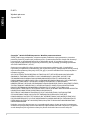 2
2
-
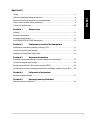 3
3
-
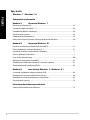 4
4
-
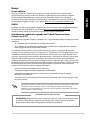 5
5
-
 6
6
-
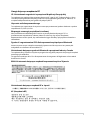 7
7
-
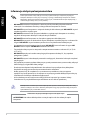 8
8
-
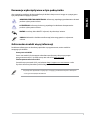 9
9
-
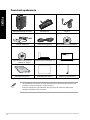 10
10
-
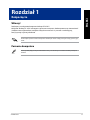 11
11
-
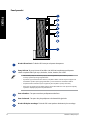 12
12
-
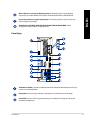 13
13
-
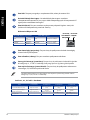 14
14
-
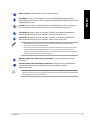 15
15
-
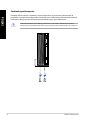 16
16
-
 17
17
-
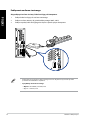 18
18
-
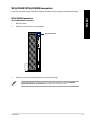 19
19
-
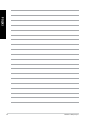 20
20
-
 21
21
-
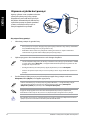 22
22
-
 23
23
-
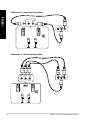 24
24
-
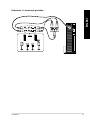 25
25
-
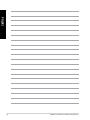 26
26
-
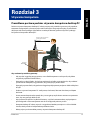 27
27
-
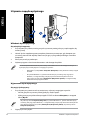 28
28
-
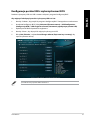 29
29
-
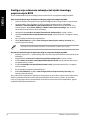 30
30
-
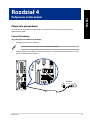 31
31
-
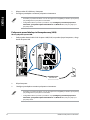 32
32
-
 33
33
-
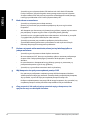 34
34
-
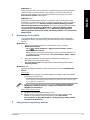 35
35
-
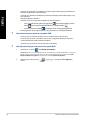 36
36
-
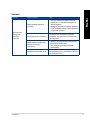 37
37
-
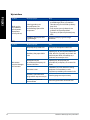 38
38
-
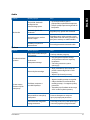 39
39
-
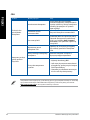 40
40
-
 41
41
-
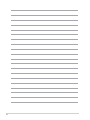 42
42
-
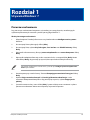 43
43
-
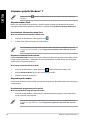 44
44
-
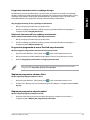 45
45
-
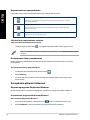 46
46
-
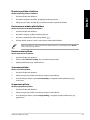 47
47
-
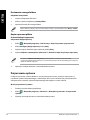 48
48
-
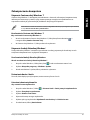 49
49
-
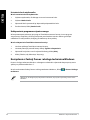 50
50
-
 51
51
-
 52
52
-
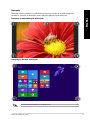 53
53
-
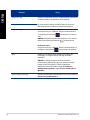 54
54
-
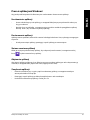 55
55
-
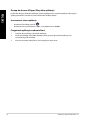 56
56
-
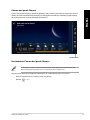 57
57
-
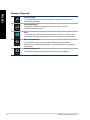 58
58
-
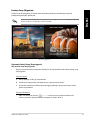 59
59
-
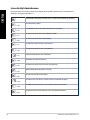 60
60
-
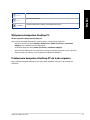 61
61
-
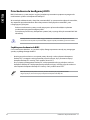 62
62
-
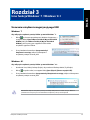 63
63
-
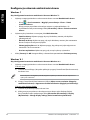 64
64
-
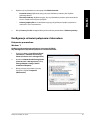 65
65
-
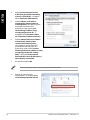 66
66
-
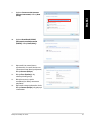 67
67
-
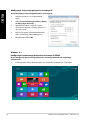 68
68
-
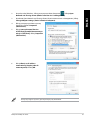 69
69
-
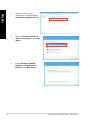 70
70
-
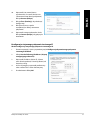 71
71
-
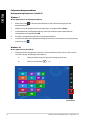 72
72
-
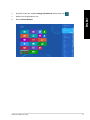 73
73
-
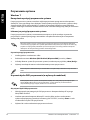 74
74
-
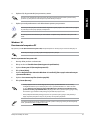 75
75
-
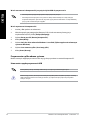 76
76
-
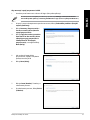 77
77
-
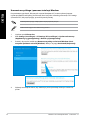 78
78
-
 79
79
-
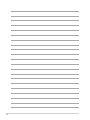 80
80
Asus BT1AH Instrukcja obsługi
- Kategoria
- Kadłuby PC / stacji roboczej
- Typ
- Instrukcja obsługi
- Niniejsza instrukcja jest również odpowiednia dla
Powiązane artykuły
-
Asus M11AD PL8496 Instrukcja obsługi
-
Asus BP6230 PL7750 Instrukcja obsługi
-
Asus BT1AD PL8748 Instrukcja obsługi
-
Asus BT1AG Instrukcja obsługi
-
Asus P30AD Instrukcja obsługi
-
Asus BM1845 PL7753 Instrukcja obsługi
-
Asus M70AD Instrukcja obsługi
-
Asus G11CB Instrukcja obsługi
-
Asus K30AD Instrukcja obsługi
-
Asus D415MT 9998 Instrukcja obsługi